Jak naprawić, gdy powiadomienia WhatsApp nie działają

- 1173
- 323
- Tomasz Szatkowski
Dla wielu osób brak powiadomienia WhatsApp oznacza brak osobistej lub profesjonalnej okazji. Istnieją różne powody, dla których powiadomienia WhatsApp mogą nie działać. Możliwe, że twoje połączenie internetowe nie działa tak, jak powinno, lub jest problem z ustawieniami powiadomień WhatsApp.
Niezależnie od tego, Twoim priorytetem powinno być jak najszybsze uruchomienie powiadomień WhatsApp. To właśnie pomoże ci ten przewodnik.
Spis treści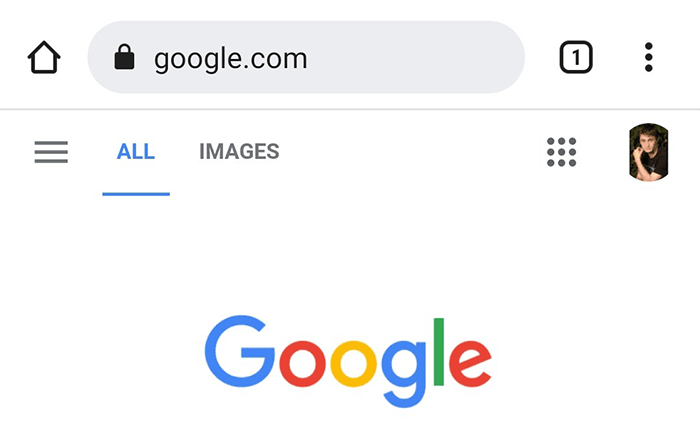
W tym drugim przypadku rozwiąż problem z problemem internetowym i sprawdź, czy możesz przywrócić łączność. Możesz także szukać pomocy swojego dostawcy usług internetowych (ISP) w tej sprawie.
Uruchom ponownie telefon, aby rozwiązać problemy z powiadomieniem WhatsApp
Niewielka usterka w telefonie może również powodować problemy z powiadomieniem WhatsApp. Aby to obejść, uruchom ponownie telefon, a to najprawdopodobniej powinno rozwiązać usterkę.
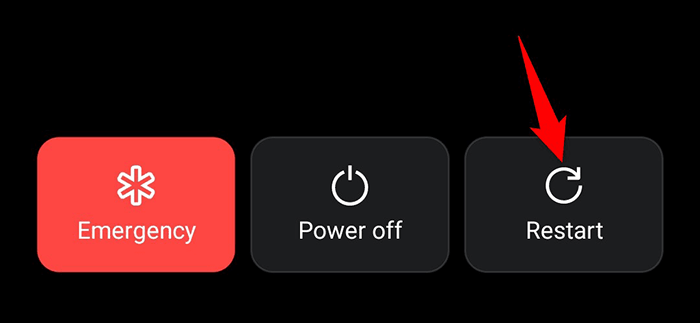
Możesz ponownie uruchomić większość telefonów, naciskając i przytrzymując Moc przycisk i wybór Uruchom ponownie Z menu.
Włącz dźwięki powiadomienia WhatsApp
Jeśli otrzymujesz powiadomienia WhatsApp, ale bez dźwięku, opcja powiadomienia dźwięku może zostać wyłączona w aplikacji. Włącz przełącznik, a dźwięk powiadomienia powróci.
Oto jak.
- otwarty WhatsApp na Twoim telefonie.
- Stuknij trzy kropki w prawym górnym rogu i wybierz Ustawienia.
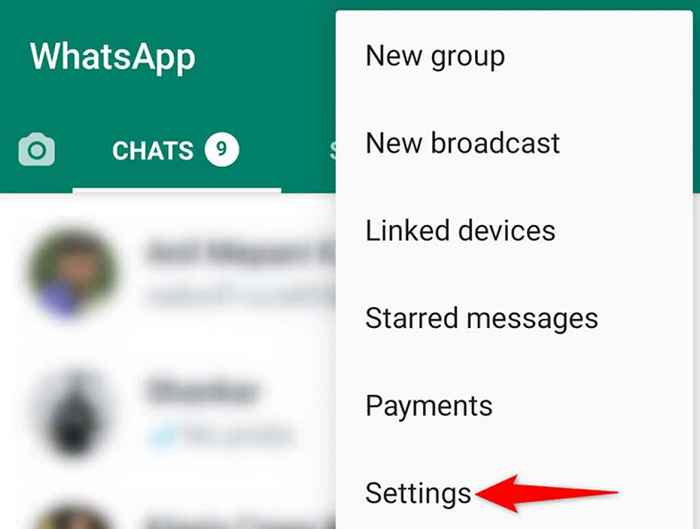
- Wybierać Powiadomienia Na ekranie ustawień.
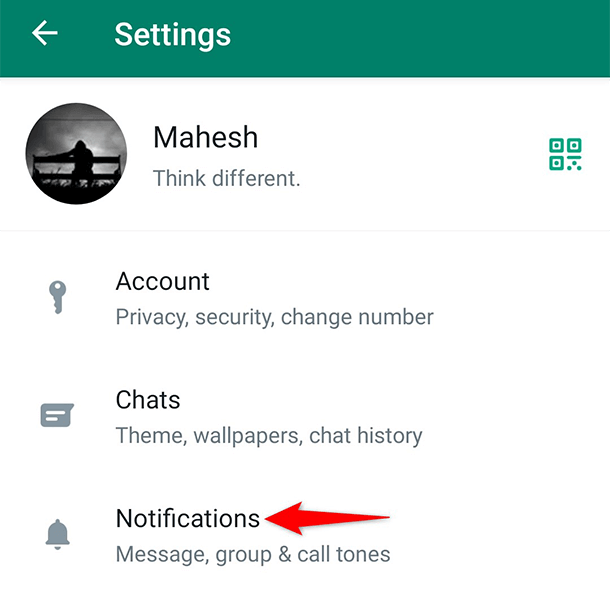
- Włącz Tony konwersacji Opcja włączenia dźwięków powiadomień WhatsApp.
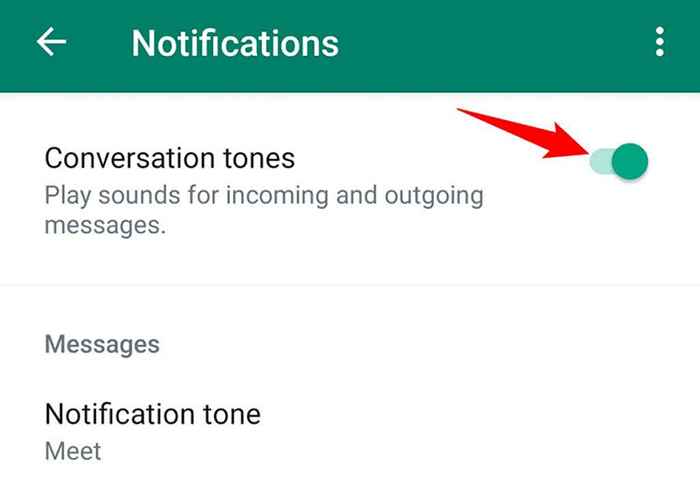
Wyłącz tryb oszczędzania zasilania telefonu
Gdy tryb zasilania jest włączony, telefon próbuje zużywać jak najmniej energii. Czasami wpływa to na powiadomienia WhatsApp, ponieważ te powiadomienia używają baterii telefonu.
Aby to obejść, wyłącz tryb oszczędzania mocy w telefonie, a następnie sprawdź, czy otrzymasz zwykłe powiadomienia WhatsApp.
Na iPhonie:
- Uruchom Ustawienia aplikacja na iPhonie.
- Uzyskiwać Bateria w ustawieniach.
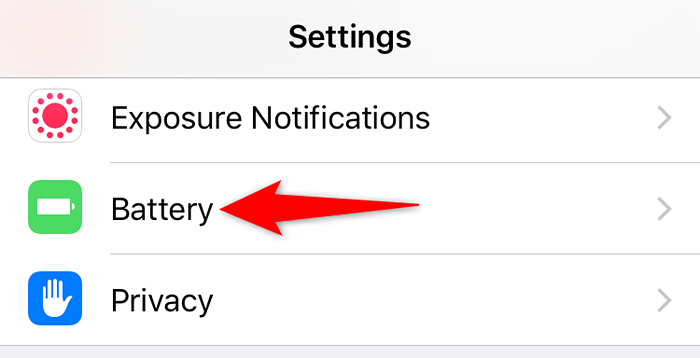
- Wyłącz Tryb niskiej mocy opcja.
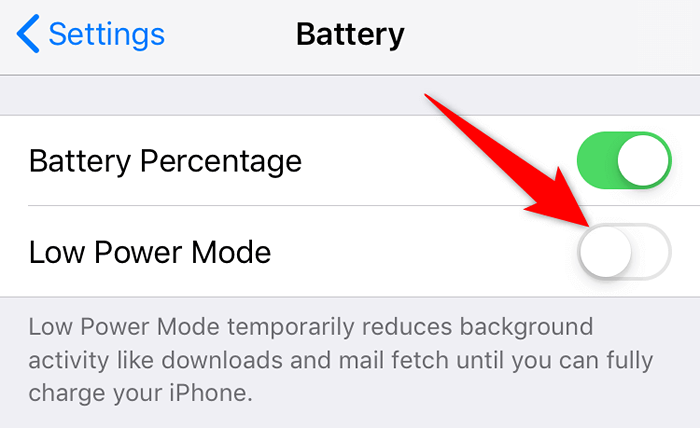
Na Androida:
- Otworzyć Ustawienia aplikacja i dotknij Bateria.

- Wybierz Program oszczędzający baterię opcja.
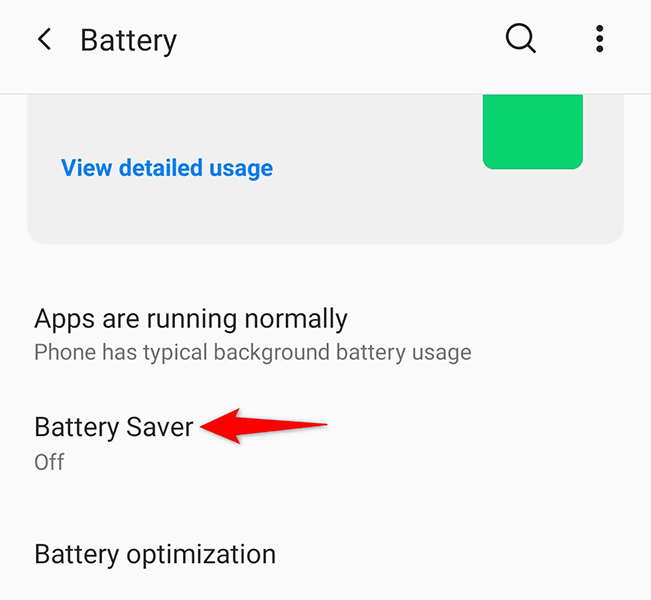
- Upewnij się, że przełącznik u góry jest wyłączony.
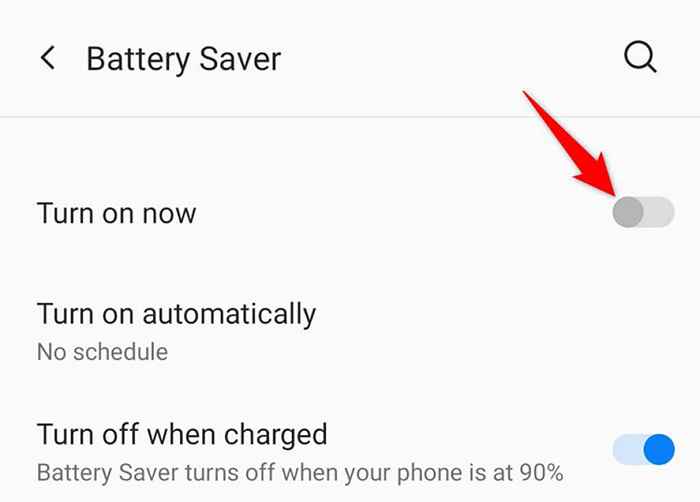
Wyłącz nie przeszkadzaj, aby zacząć otrzymywać powiadomienia WhatsApp
Nie przeszkadzaj w telefonie, czy jego nazwa roszcza, zwracając wszelkie powiadomienia, które mogą ci przeszkadzać. Te powiadomienia obejmują również te z WhatsApp, więc musisz wyłączyć DND, aby otrzymać powiadomienia z WhatsApp.
Na iPhonie:
- Uruchom Ustawienia Aplikacja w telefonie.
- Uzyskiwać Nie przeszkadzać w ustawieniach.
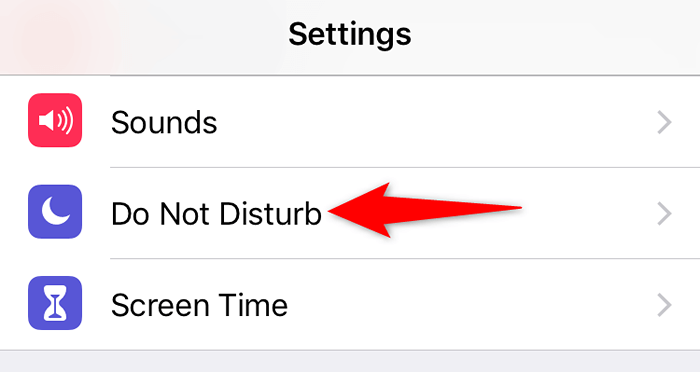
- Wyłącz Nie przeszkadzać przełączać u góry.
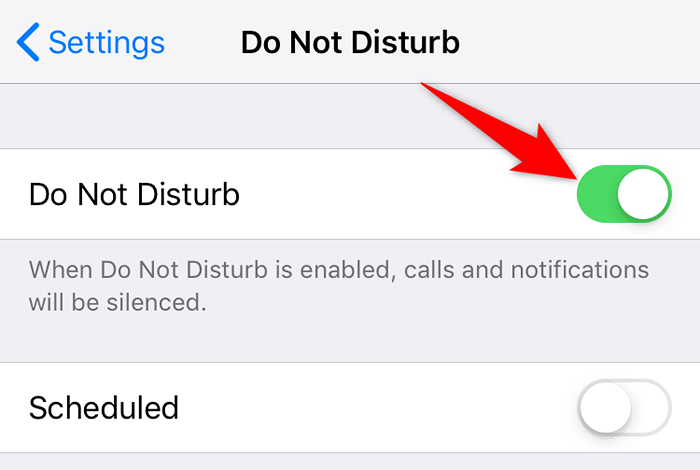
Na Androida:
- Uzyskać dostęp do Ustawienia Aplikacja w telefonie.
- Uzyskiwać Dźwięki i wibracje w ustawieniach.
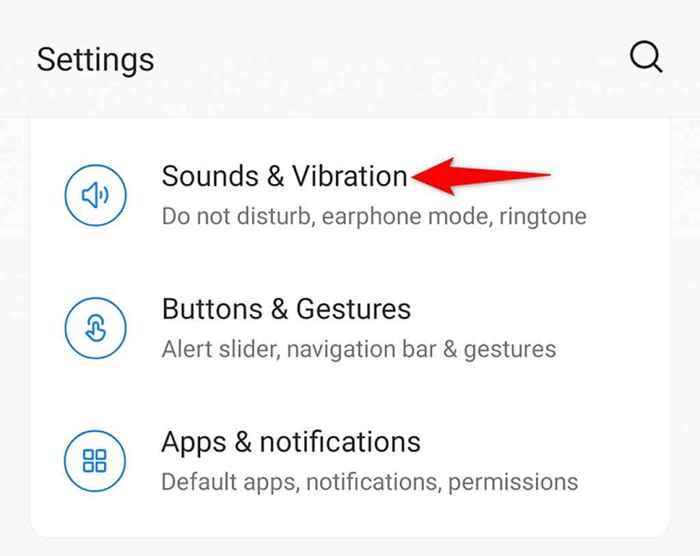
- Wybierz Nie przeszkadzać opcja.
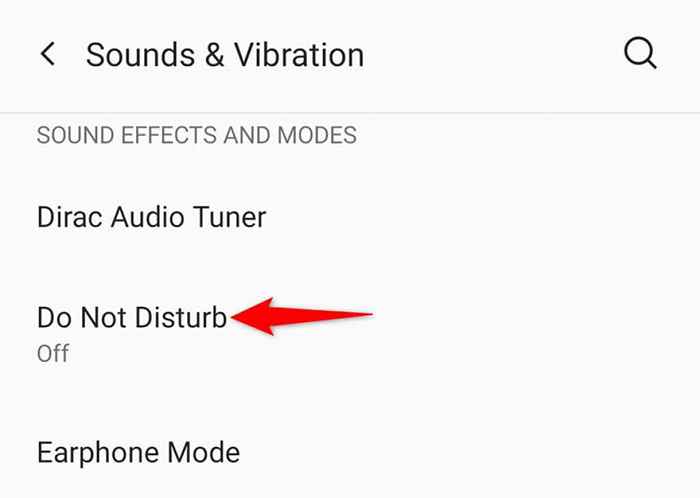
- Dezaktywuj Nie przeszkadzać przełączać u góry.
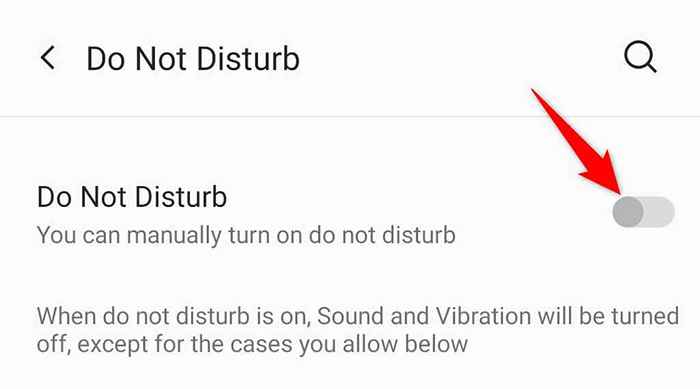
Pozwól WhatsApp używać danych tła do powiadomień
WhatsApp wymaga łączności internetowej w tle, aby aplikacja mogła pobierać nowe wiadomości, nawet jeśli nie rozmawiasz z kimś. Jeśli wyłączyłeś dane w tle dla WhatsApp w telefonie, musisz to włączyć, aby umożliwić powiadomienia.
Na iPhonie:
- Otworzyć Ustawienia Aplikacja w telefonie.
- Udać się Ogólny > odświeżanie aplikacji w tle w ustawieniach.
- Włącz przełącznik dla WhatsApp na liście aplikacji.
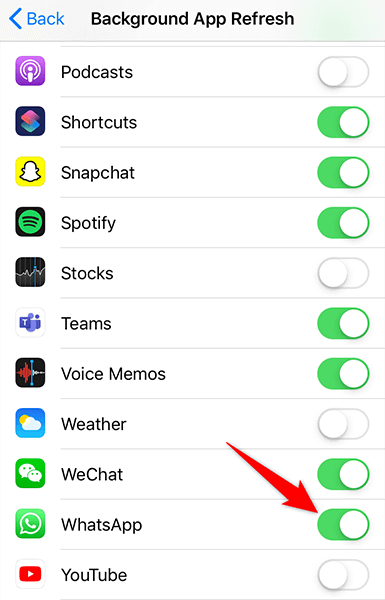
Na Androida:
- Uruchom Ustawienia Aplikacja w telefonie.
- Udać się Aplikacje i powiadomienia > WhatsApp w ustawieniach.
- Uzyskiwać Dane mobilne i Wi-Fi na stronie aplikacji.
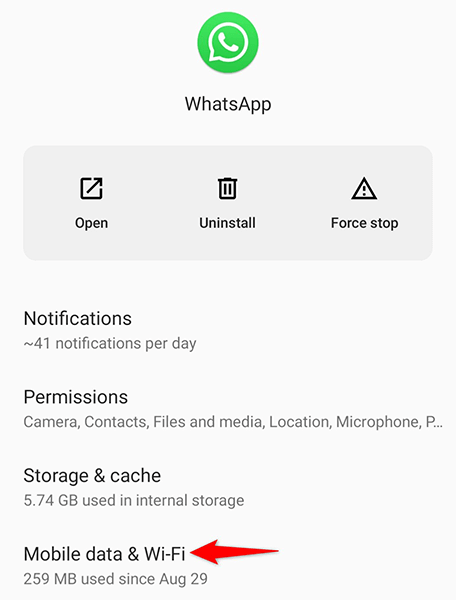
- Przełącz na Dane tła opcja.
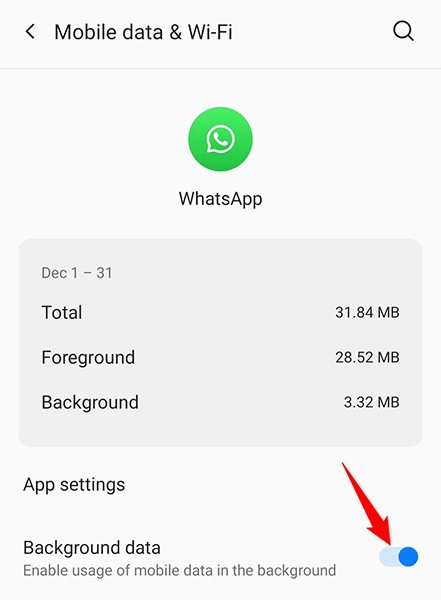
Zresetuj Ustawienia powiadomienia WhatsApp
WhatsApp oferuje konfigurowalne ustawienia powiadomień. Jeśli użyłeś tej opcji i posunąłeś się nieco za daleko w ich zmianie, możesz zresetować ustawienia, aby sprawdzić, czy to naprawi problem.
- Początek WhatsApp na Twoim telefonie.
- Stuknij trzy kropki w prawym górnym rogu i wybierz Ustawienia.
- Uzyskiwać Powiadomienia Na ekranie ustawień.
- Wybierz trzy kropki w prawym górnym rogu i wybierz Zresetuj Ustawienia powiadomień.
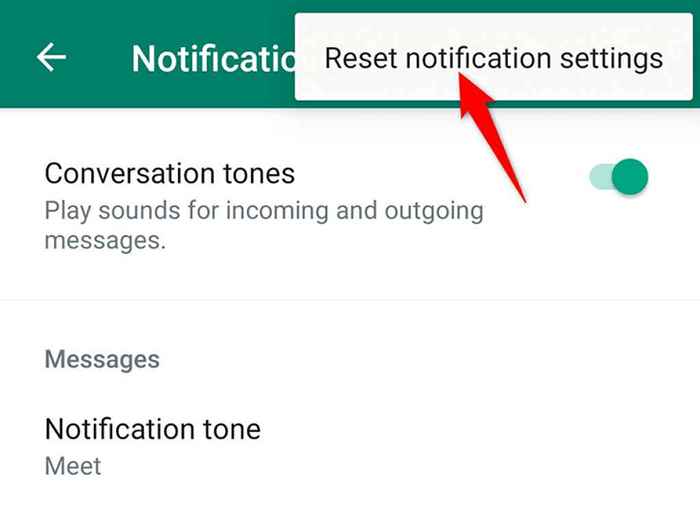
Wyczyść pliki pamięci podręcznej WhatsApp, aby rozwiązać problemy z powiadomieniem
Pliki pamięci podręcznej są często przyczyną wielu problemów, co może być w przypadku problemu WhatsApp w telefonie. Na szczęście możesz wyczyścić pliki pamięci podręcznej WhatsApp bez wpływu na żadne dane osobowe w telefonie.
Dokładna opcja wyczyszczenia pamięci podręcznej jest dostępna tylko na telefonach z Androidem.
- Początek Ustawienia na telefonie z Androidem.
- Udać się Aplikacje i powiadomienia > WhatsApp.
- Stuknij w Pamięć i pamięć podręczna opcja.
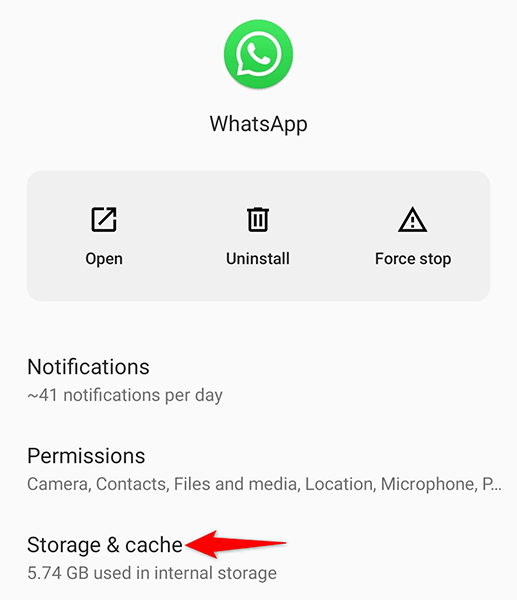
- Wybierać Wyczyść pamięć podręczną Aby usunąć pliki pamięci podręcznej WhatsApp.
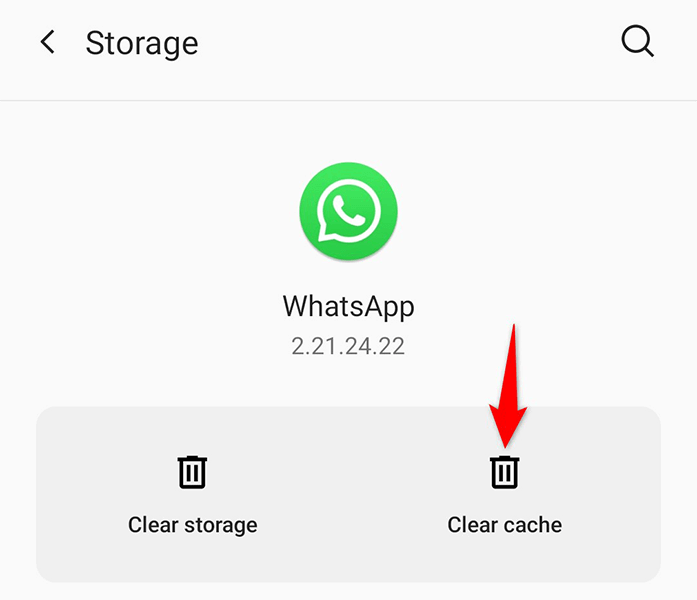
Zresetuj preferencje aplikacji
WhatsApp zaleca zresetowanie preferencji aplikacji, gdy doświadczasz problemów z powiadomieniem. To nie usuwa żadnej z zainstalowanych aplikacji.
Możesz to zrobić tylko na Androidzie.
- otwarty Ustawienia na Twoim telefonie.
- Udać się System > Zresetuj opcje w ustawieniach.
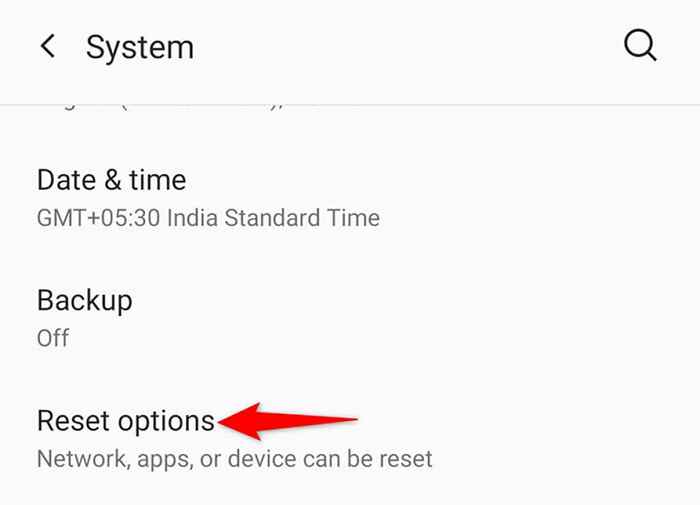
- Stuknij w Zresetuj preferencje aplikacji opcja.
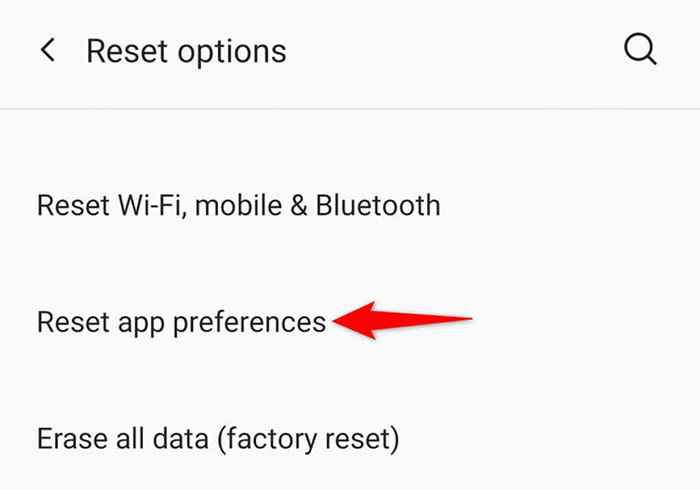
- Uzyskiwać Zresetuj aplikacje W montorze, który otwiera się, aby potwierdzić twój wybór.
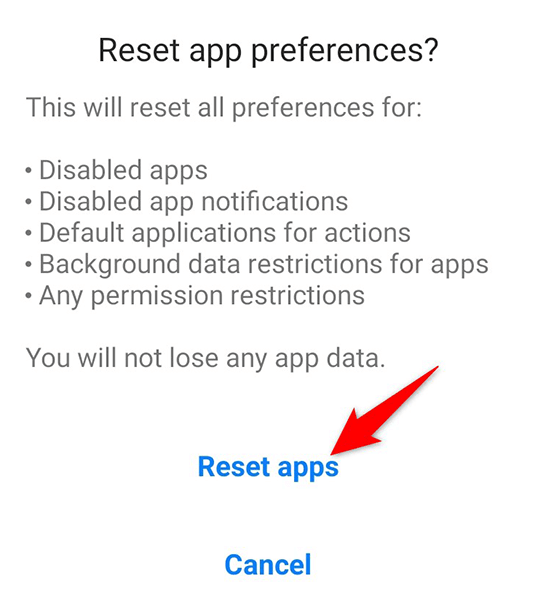
- Uruchom ponownie telefon.
Wyloguj się z WhatsApp na swoich komputerach
Być może WhatsApp wysyła swoje zwykłe powiadomienia, ale do innego urządzenia, w którym jesteś zalogowany. Zwykle dzieje się tak, gdy korzystasz z sieci WhatsApp na komputerach.
Aby to naprawić, zaloguj się z WhatsApp Web na swoich urządzeniach, a następnie powinieneś uzyskać wszystkie powiadomienia bezpośrednio na podstawowym telefonie.
- otwarty WhatsApp Web na urządzeniu, w którym jesteś zalogowany.
- Wybierz trzy kropki u góry interfejsu WhatsApp Web.
- Wybierać Wyloguj Z menu, które się otwiera.
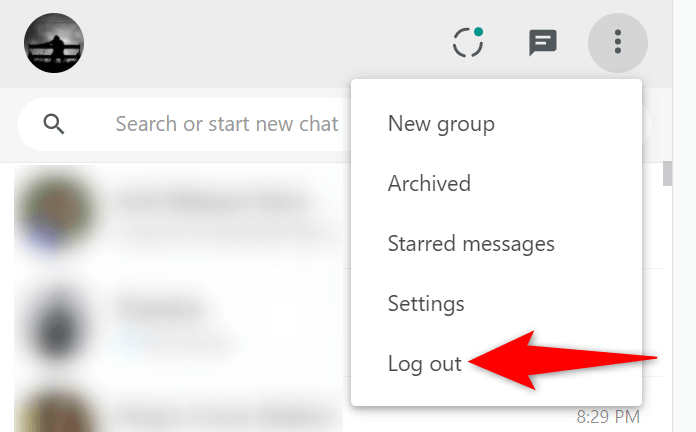
Problemy z powiadomieniem WhatsApp nie są trudne do rozwiązania
Nieudane powiadomienie WhatsApp może czasem kosztować trochę sporo. Jeśli tak się stanie, użyj metod w powyższym przewodniku, aby rozwiązać problem w telefonie. Twoje powiadomienia zaczną się napływać, tak jak wcześniej.

